A Dead Rising 4 a negyedik bejegyzés a Dead Rising sorozatban. A játékos irányítja Frank Westet (a Dead Rising 1-ből), és elindul zombihordák elpusztítására a játékban. Ebben az útmutatóban megmutatjuk, hogyan kell játszani a Dead Rising 4-et Linuxon.

Tartalomjegyzék
Dead Rising 4 Linuxon
A Dead Rising 4 elég jól működik Linuxon, és a ProtonDB szerint ezüst minősítéssel rendelkezik. Ezt a játékot azonban csak a Proton és a Steam Play erejével élvezheti Linuxon. Tehát át kell mennünk a Steam for Linux telepítésének módján.
Ubuntu
Az Ubuntu rendszeren egyszerűen telepítheti a Steam-et az alábbi apt install paranccsal.
sudo apt install steam
Debian
Ha Debian Linuxot használ, a Steam működésének leggyorsabb módja az alábbi wget parancs használata a „Debian Non-free” szoftvertárban található Steam alkalmazás helyett.
A Steam DEB csomag letöltése a számítógépre a wget segítségével egyszerű folyamat. A futtatás után az eszköz közvetlenül a kezdőkönyvtárba helyezi a DEB csomagot.
wget https://steamcdn-a.akamaihd.net/client/installer/steam.deb
Miután letöltötte a Steam DEB csomagot a számítógépére, a következő lépés a telepítés. Az alábbi dpkg paranccsal telepítse a Steam legújabb kiadását a Debianra.
sudo dpkg -i steam.deb
Miután telepítette a Steamet a Debian PC-re, ki kell javítania a függőségi hibákat április előfordultak. Ehhez használja a következő apt-get install -f parancsot.
sudo apt-get install -f
Arch Linux
Arch Linuxon a Steam a „multilib” szoftvertáron keresztül érhető el. Ahhoz, hogy működjön a rendszerén, engedélyeznie kell ezt a szoftvertárat az alkalmazás telepítéséhez.
Az engedélyezéshez nyissa meg az /etc/pacman.conf fájlt, keresse meg a „multilib” szót, és törölje a „multilib” elől az összes # szimbólumot, valamint a közvetlenül alatta lévő sorokat. Ezután mentse el a módosításokat, és szinkronizálja újra a Pacman-nel a következő paranccsal.
sudo pacman -Syy
Minden újraszinkronizálása után a pacman parancs használatával telepítheti a Steam legújabb kiadását a számítógépére.
sudo pacman -S steam
Fedora/OpenSUSE
Mind az OpenSUSE-on, mind a Fedorán lehetséges a Steam telepítése a mellékelt szoftvertárolókon keresztül, és az ezekből a tárhelyekből származó Steam-verziók jól futtatják a játékokat. Erősen javasoljuk azonban a Flatpak verzió használatát, mivel úgy tűnik, hogy ez jobban működik ezekkel az operációs rendszerekkel.
Flatpak
A Flatpak működése Linuxon meglehetősen egyszerű. Ahhoz, hogy működjön, be kell állítania a Flatpak futtatókörnyezetét. A futási idő beállításához lépjen a témával foglalkozó útmutatóhoz.
Miután beállította a Flatpak futási környezetet a számítógépén, hozzá kell adnia a Flathub alkalmazásboltot. Ebben az alkalmazásboltban számos használható program található, köztük a Steam. A flatpak remote-add paranccsal adja hozzá a Flathubot.
flatpak remote-add --if-not-exists flathub https://flathub.org/repo/flathub.flatpakrepo
A Flathub beállításával telepítheti a Steam-et. Az alábbi flatpak telepítési paranccsal töltsd le a Steam legújabb kiadását a számítógépeden.
flatpak install flathub com.valvesoftware.Steam
Játssz a Dead Rising 4-el Linuxon.
A Steam telepítve van. Ezután meg kell nyitnia az alkalmazást az alkalmazásmenüjén keresztül. Az alkalmazás megnyitása után jelentkezzen be felhasználói hitelesítő adataival (felhasználónév és jelszó). Innentől kezdve kövesse az alábbi lépésenkénti utasításokat, hogy megtudja, hogyan állíthatja fel és futtassa a Dead Rising 4-et Linuxon.
1. lépés: Kattintson a „Steam” menügombra, majd keresse meg a „Beállítások” gombot belül. Kattintson rá a Steam beállítási terület elindításához. Miután belépett a Steam beállításaiba, keresse meg a „Steam Play” részt, és válassza ki.
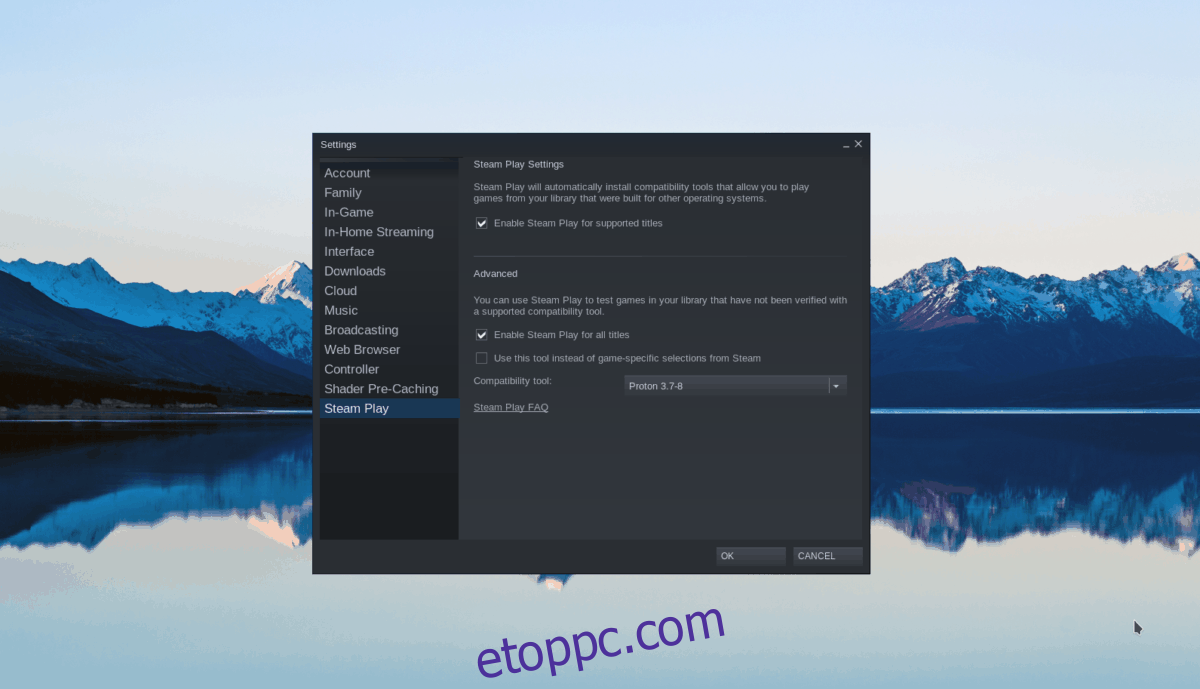
A Steam Play területen belül jelölje be mindkét négyzetet, hogy engedélyezze a Steam Play teljes támogatását Linux számítógépén. A jelölőnégyzetek bejelölése után kattintson az „OK” gombra, hogy a változtatásokat alkalmazza a rendszeren.
2. lépés: Keresse meg az „ÜZLET” gombot az egérrel a Steam Storefront eléréséhez. Ezután keresse meg a keresőmezőt, és kattintson rá az egérrel. A keresőmező kiválasztása után írja be a „Dead Rising 4” kifejezést a mezőbe, majd nyomja meg az Enter billentyűt a keresési eredmények megtekintéséhez.
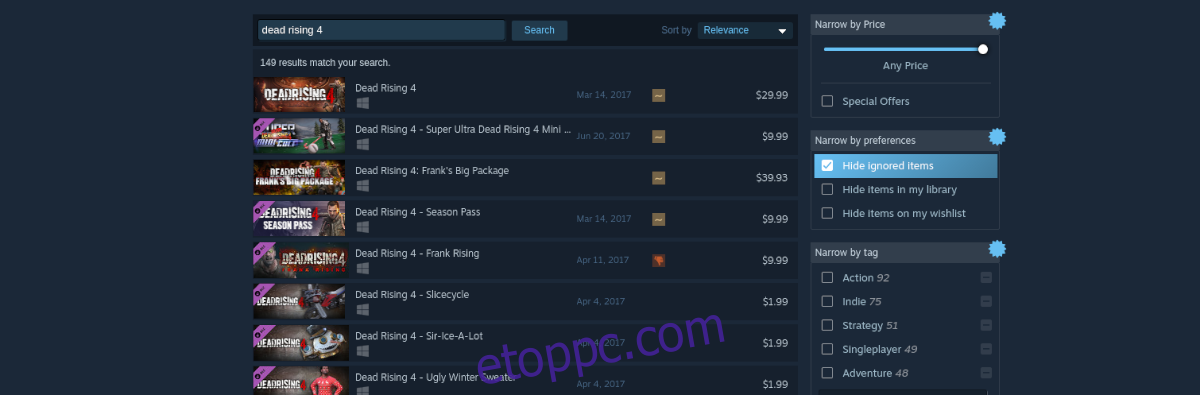
3. lépés: Nézze meg a „Dead Rising 4” keresési eredményeit, és válassza ki a játék Steam Storefront oldalának eléréséhez. Keresse meg az oldalon a zöld „Kosárba” gombot.
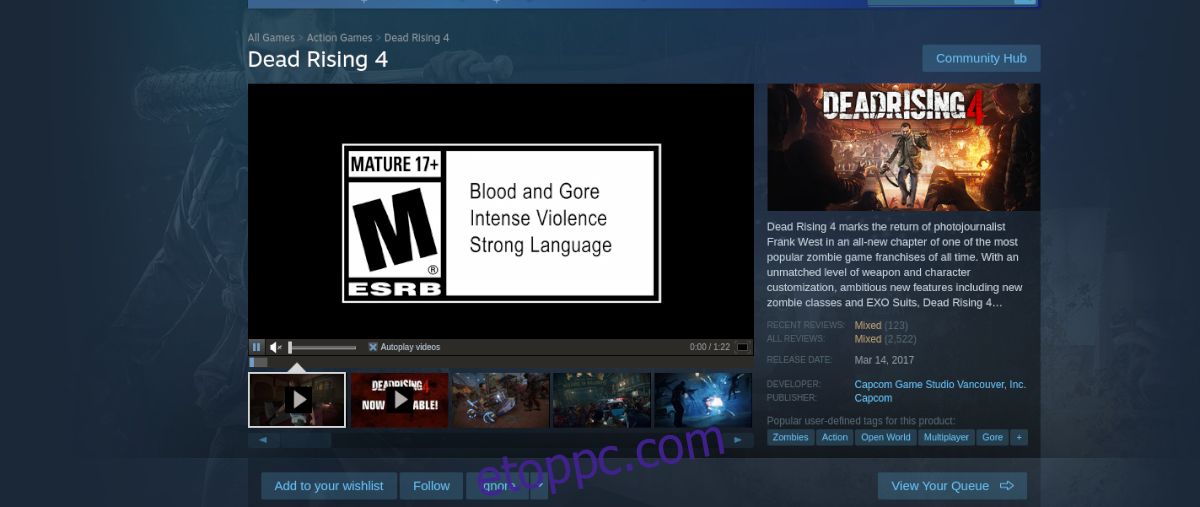
Kattintson az egérrel a zöld „Kosárba” gombra a játék megvásárlásához, és hozzáadja fiókjához. Ezután keresse meg a „KÖNYVTÁR” gombot, és válassza ki a Steam játék könyvtárának eléréséhez.
4. lépés: Nézze meg a Steam könyvtár oldalán a Dead Rising 4-et, és kattintson rá. Ezután válassza ki a kék „TELEPÍTÉS” gombot a játék letöltéséhez és telepítéséhez a Linux PC-re.

Amikor a letöltési folyamat befejeződött, a kék „TELEPÍTÉS” gomb zöld „LEJÁTSZÁS” gomb lesz. Válassza ki az egérrel a Dead Rising 4 elindításához. Élvezze, és boldog játékot!

